- English (English)
- Bulgarian (Български)
- Chinese Simplified (简体中文)
- Chinese Traditional (繁體中文)
- Czech (Čeština)
- Danish (Dansk)
- French (Français)
- German (Deutsch)
- Greek (Ελληνικά)
- Hungarian (Magyar)
- Italian (Italiano)
- Japanese (日本語)
- Korean (한국어)
- Polish (Polski)
- Portuguese (Brazilian) (Português (Brasil))
- Slovak (Slovenský)
- Spanish (Español)
- Swedish (Svenska)
- Turkish (Türkçe)
- Ukrainian (Українська)
- Vietnamese (Tiếng Việt)
Vormen tekenen
Met de PDF-editor kunt u diverse markeringen op een pagina van een PDF-document aanbrengen. U kunt ook opmerkingen toevoegen aan de verschillende vormen die u hebt getekend.
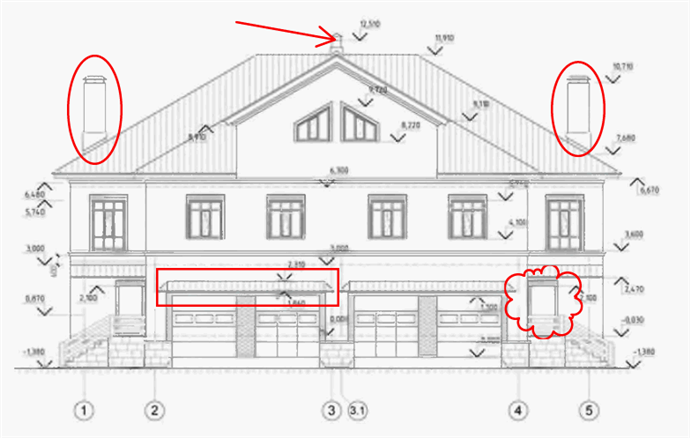
- In het PDF-gereedschappen- werkbalk klikt u op
 .
. - Selecteer het betreffende tekengereedschap in het vervolgkeuzemenu.
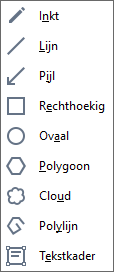
- Inkt
Hiermee tekent u een lijn als u de linkermuisknop ingedrukt houdt, zodat u elke gewenste vorm kunt tekenen. - Lijn
Hiermee tekent u een rechte lijn. Als u een verticale, horizontale of diagonale (met een hoek van 45°) lijn wilt tekenen, drukt u op de Shift- toets. - Pijl
Hiermee tekent u een pijl. Als u een verticale, horizontale of diagonale (met een hoek van 45°) lijn wilt tekenen, drukt u op de Shift- toets. - Rechthoekig
Hiermee tekent u een rechthoek. Als u een vierkant wilt tekenen, drukt u op de Shift- toets. - Ovaal
Hiermee tekent u een ovaal. Als u een cirkel wilt tekenen, drukt u op de Shift- toets. - Polygoon
Hiermee tekent u een veelhoek. Klik op de plaats waar u de eerste hoekpunt van de veelhoek wilt plaatsen. Om de veelhoek te voltooien, klikt u op de eerste hoekpunt. - Cloud
Hiermee tekent u een wolk. Klik op de plaats waar u de eerste hoekpunt van de wolk wilt plaatsen. Om de wolk te voltooien, klikt u op de eerste hoekpunt. - Polylijn
Hiermee tekent u een gekartelde lijn. Klik op de pagina om te beginnen met tekenen, klik nogmaals om het volgende segment te tekenen en dubbelklik op de plek waar de gekartelde lijn moet eindigen. - Tekstkader
Tekent een rechthoek met een geneste aantekening. Raadpleeg voor meer details Een tekstblokaantekening toevoegen aan een PDF-document. - Als u klaar bent met het tekenen van de vorm, dubbelklikt u erop om een opmerking toe te voegen.
 Als u het Inkt gereedschap gebruikt, moet u het tekengereedschap uitschakelen voordat u een opmerking kunt typen.
Als u het Inkt gereedschap gebruikt, moet u het tekengereedschap uitschakelen voordat u een opmerking kunt typen.
Op deze manier kunt u een set vormen tekenen met het Inkt gereedschap en een opmerking toevoegen aan de gehele set: - Houd de Shift- toets ingedrukt en teken de vorm. U kunt de muisknop loslaten, maar u mag de Shift- toets pas loslaten als u klaar bent met tekenen.
- Schakel het tekengereedschap uit, dubbelklik op een vorm uit de set en voer uw opmerking in.
- U kunt diverse instellingen van het tekengereedschap aanpassen.
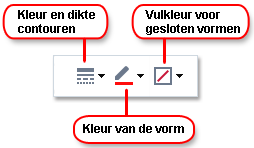
Zo wijzigt u deze opties: - Klik met de rechtermuisknop op een vorm die u op de pagina heeft getekend en gebruik de opdrachten in het snelmenu.
- Selecteer de gewenste instellingen in de PDF-gereedschappen- werkbalk voordat u de vorm tekent.
 Zie voor meer informatie over het gebruiken en bewerken van opmerkingen Samenwerken aan PDF-documenten.
Zie voor meer informatie over het gebruiken en bewerken van opmerkingen Samenwerken aan PDF-documenten.
04.03.2022 7:13:23